文章详情页
Excel如何逆序查询?Excel逆向查询方法
浏览:95日期:2022-06-17 17:47:14
我们在使用Excel表格工作的时候,当我们收到一份数据已经对应好的Excel文档,需要根据其中的内容所搜其对应的内容,正序的相信大家都会使用,那么本篇文章就给大家分享一下如何从右向左的反向查询,快来一起看看吧。
Excel逆向查询方法:
首先,打开我们的Excel表格,以小编制作的表格为例,可以看到姓名在前列,语文分数在后列,如下图所示:
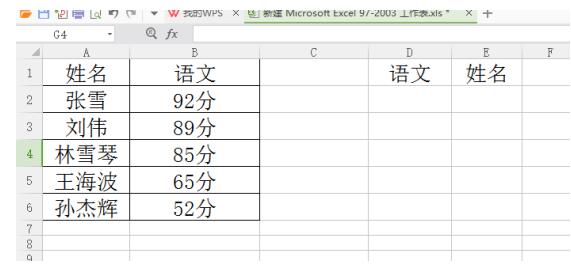
接下来我们随机选择一个语文分数52分,来查找一下对应的姓名:
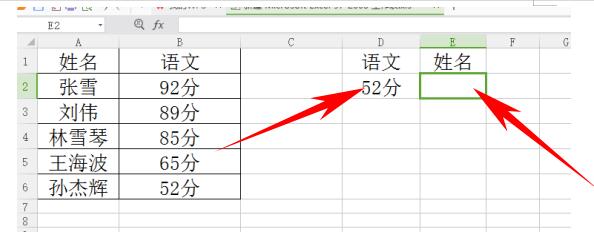
我们在E2位置直接输入“=VLOOKUP(D2,IF({1,0},B:B,A:A),2,0)”。
我们在这里用到的是IF函数,IF函数的写法=IF(条件,条件为真时的结果,条件为假的结果),{1,0}是一个一维数组,作为IF函数的条件,1代表IF函数条件为真,0代表函数条件为假,所以=IF({1,0},B:B,A:A),得到的结果就是B列的内容换到了A列内容的前面,也就是语文这一列换到了姓名这一列前面,注意在公式中的1和B列位置对应,0和A列位置对应,公式也可以写成=IF({0,1},A:A,B:B),原理相同:
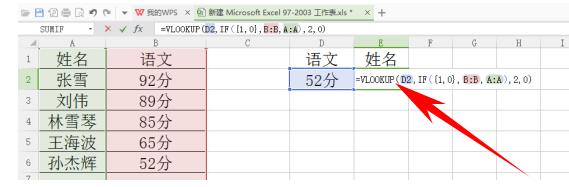
输入公式后,点击回车键,就会得到52分对应的姓名了:
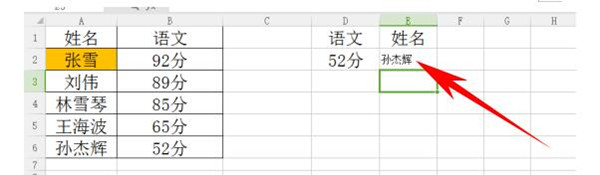
利用VLOOKUP进行反向查询是不是非常简单呢,只要利用公式,我们就可以查询各种需要的数据啦,大家学会了没有呢?
标签:
excel
上一条:如何使用百度脑图?下一条:使用Excel如何打印一寸和两寸的证件照
相关文章:
排行榜

 网公网安备
网公网安备